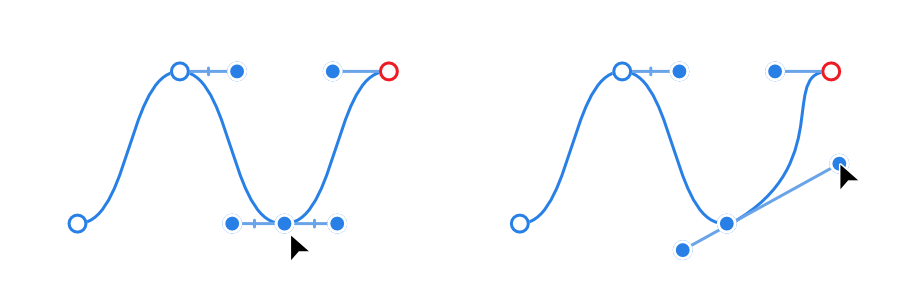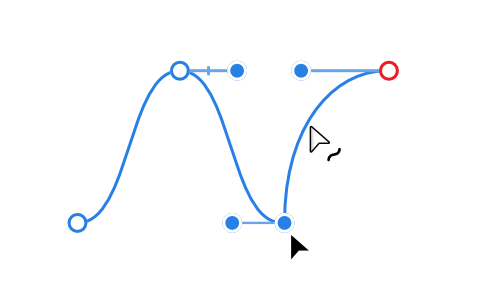ベクトルラインおよびシェイプを編集する
ベクトルラインおよびシェイプは、次のいずれかを使用して簡単に編集できます。
- (ペンツールでのカーブまたはシェイプの描画時)。
 ノードツール。
ノードツール。
前者は描画時の微調整やカーブ調整に、後者はもっと時間のかかる編集操作に使用します。
[移動ツール]と[ノードツール]を素早く切り替えてワークフローをスピードアップできます。移動ツールがアクティブな状態でシェイプをダブルクリックすると、ノードツールが有効になり、そのシェイプを編集することができます。シェイプをもう一度ダブルクリックすると、移動ツールが再び有効になります。同様に、ノードツールで白塗りのカーブを編集しているときに、[塗りつぶし]をダブルクリックすると移動ツールが起動します。
描画時にラインを編集するには:
- ペンツールが有効な状態で、カーブの微調整が必要な場合、を押して、ノードの移動やコントロールハンドルの調整を行います。
セグメントの曲率を変更するには:
次のいずれかを行います。
- ノードを選択したうえでコントロールハンドルをドラッグします。
- 適切な位置に収まるようにラインを直接ドラッグします。
- セグメントをクリックして、傾きを補正します。
- セグメントをクリックして削除し、1つのカーブオブジェクト内に2つの別々のカーブを作成します。
- セグメントをクリックして削除し、1つのカーブオブジェクト内に2つの別々のカーブを作成します。
ノードを追加するには:
- カーブが選択されている状態で、ノードを追加したいポイントをクリックします。
新しいノードでカーブを分割するには:
次のいずれかを行います。
- を押しながら隣接するノードセグメントに中点ノードを追加するポイントでノードをクリックし、[ノードの後にカーブを分割]を選択します。
 ノードを選択し、コンテキストツールバーで同じオプションをクリックします。
ノードを選択し、コンテキストツールバーで同じオプションをクリックします。
どのセグメントが分割されるかは、現在のカーブの向きによって異なります(赤色の線のインジケーターで示されます)。[カーブを反転]を使用してこのカーブの向きを変更するか、分割する隣接ノードを再選択します。
ノードを削除するには:
次のいずれかを行います。
- カーブの元のジオメトリを保持するには、削除後にノードツールを有効にした状態でノードを選択し、またはノードを右クリックして、ポップアップメニューから[ノードの削除]を選択します。これは、残りのカーブのノードとコントロールハンドルの位置には影響しません。
- 「最適」な再形成されたカーブには、削除後にノードツールを有効にした状態でノードを選択し、右クリックして、ポップアップメニューから[カーブに合わせる - ノードを削除]を選択します。これは、安定化された曲線の滑らかさを維持したい場合に便利で、鉛筆ツールにより描くことができます。
カーブを閉じるには:
次のいずれかを行います。
- ノードツールをアクティブにした状態で、終了ノードを右クリックし、[カーブを閉じる]を選択します。
 ノードツールを有効にした状態でカーブを選択し、コンテキストツールバーの[カーブを閉じる]をクリックします。
ノードツールを有効にした状態でカーブを選択し、コンテキストツールバーの[カーブを閉じる]をクリックします。- ノードツールを有効にした状態で、終了ノードを開始ノードまでドラッグし、ポインターが変化したらドロップします。
- ペンツールを有効にした状態で、を押したまま終了ノードを右クリックし、[カーブを閉じる]を選択します。
カーブを切断するには:
次のいずれかを行います。
- ノードツールを有効にした状態で、カーブを切断するポイントにあるノードを右クリックし、[カーブを切断]を選択します。
 ノードツールを有効にした状態で、カーブとそのノードの1つを選択し、コンテキストツールバーの[カーブを切断]をクリックします。
ノードツールを有効にした状態で、カーブとそのノードの1つを選択し、コンテキストツールバーの[カーブを切断]をクリックします。- ペンツールを有効にした状態で、を押したままノードを右クリックし、[カーブを切断]を選択します。
 カーブを結合するには:
カーブを結合するには:
- ノードツールで(ペンツールの使用時はを押した状態で)、を押したまま2つのカーブを選択します。
- コンテキストツールバーの[カーブの結合]をクリックします。
カーブを反転するには:
次のいずれかを行います。
- ノードツールを有効にした状態で、任意のノードを右クリックし、[カーブを反転]を選択します。
 ノードツールを有効にした状態で、任意のノードを選択してから、コンテキストツールバーの[カーブを反転]を選択します。
ノードツールを有効にした状態で、任意のノードを選択してから、コンテキストツールバーの[カーブを反転]を選択します。- ペンツールを有効にした状態で、を押したままノードを右クリックし、[カーブを反転]を選択します。
開始ノードは時計回りから反時計回りに切り替わります。閉じたカーブが選択されている場合、(コンテキストツールバーの) [向きを表示]をオンにすると(デフォルト)、この向きが表示されます。開いたカーブを選択すると、カーブの方向が入れ替わり、カーブの反対側の端からさらに描画できるようになります。
ノードを別のタイプに変換するには:
次のいずれかを行います。
- ノードツールを有効にした状態で、選択されたノードを右クリックし、[シャープに変換]、[スムーズに変換]、または[スマートに変換]を選択します。


 ノードツールを有効にした状態でノードを選択し、コンテキストツールバーの同等の[変換]オプションをクリックします。
ノードツールを有効にした状態でノードを選択し、コンテキストツールバーの同等の[変換]オプションをクリックします。- ペンツールを有効にした状態で、 を押しながら選択されたノードを右クリックし、[シャープに変換]、[スムーズに変換]、または[スマートに変換]を選択します。
- を押したまま、ノードをクリックして[シャープ]ノードに変換します。
別のカーブのノードからコントロールハンドルの長さ/向きをコピーするには:
- カーソルが2つの重なり合う正方形に変わるまで、ノードを1つの曲線から別の曲線の上に直接ドラッグし、ノードのハンドルが新しい位置に調整されるまで待機します。
カーブまたはシェイプの境界線幅を変更するには:
次のいずれかを行います。
- [境界線]パネルで、スライダーを使用して[幅]を調整するか、絶対値、式、数式(パーセンテージ)を入力します。
- [ または ] を使用します(それぞれ幅を減少または増加します)。
 ノードツール。
ノードツール。